QLV格式转换器-视频文件qlv格式转换为mp4的工具-QLV格式转换器下载 v1.0官方版
时间:2024/8/21作者:未知来源:盘绰网教程人气:
- [摘要]QLV格式转换器官方版是一款十分优秀且是能将腾讯视频下载格式工厂QLV格式转换器功能介绍腾讯QLV、爱奇艺QSV、直转MP4软件电脑屏幕录制软件、视频剪切合并软件、音频剪切合并、加字幕加水印、动态水...
QLV格式转换器官方版是一款十分优秀且是能将
腾讯视频下载格式工厂
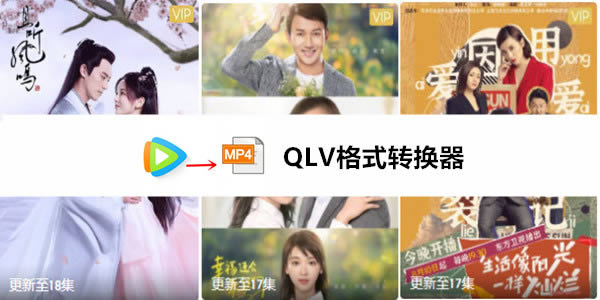
QLV格式转换器功能介绍
腾讯QLV、爱奇艺QSV、直转MP4软件
电脑屏幕录制软件、视频剪切合并软件、音频剪切合并、加字幕
加水印、动态水印、马赛克、编辑软件
QLV格式转换器介绍
qlv是腾讯视频导出来的缓存文件,只有腾讯视频才能播放。视频网站一般都会开发自己视频的格式,qlv格式与优酷kux格式、迅雷xv格式、奇艺qsv格式类似,毫无兼容性可言,它不是常规格式,转换软件一般不支持转换格式。

QLV格式视频播放方法
1、我们要显示隐藏文件。在计算机-文件夹选项中,显示隐藏的文件、文件夹和驱动器;
2、进入腾讯视频的节目缓存文件夹,在“vodcache”隐藏属性的文件夹下,可以看到许多.tdl文件,它们是视频的分段文件;
3、在Windows开始按钮搜索栏中,键入“cmd”,找到后右击它以管理员身份运行,退到.tdl文件的目录里,使用命令“copy/b*.tdl hb1.mp4”对这些*.tdl文件进行合并(文件名可以自行设置),很快就可以得到一个MP4格式的视频文件。经测试这个MP4文件是普通视频文件,可正常播放。
QLV格式转换器使用方法
1、注意:右键管理员身份运行并退出杀毒软件
2、QLV格式转换器官方版不要直接双击打开,要不容易报错
3、登录界面显示输入卡号,不需要购买,直接点登录即可
4、添加文件,选择要转换的视频文件。
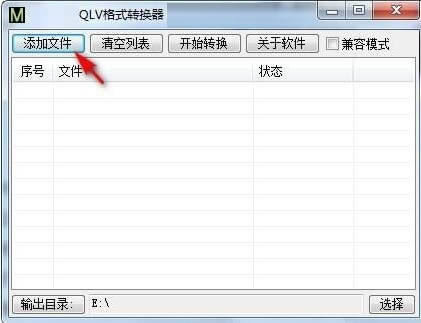
5、点击开始转换,不一会就转换完成。

QLV格式转换器更新日志
1.修复BUG,新版体验更佳
2.更改了部分页面
相对于大多数用户来说,视频软件的编辑功能是面向专业人员或有兴趣爱好的人员使用的功能。下载地址
- PC版